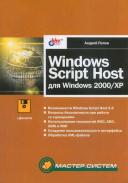Книга: Windows Script Host для Windows 2000/XP
Доступ к специальным папкам Windows ХР
Разделы на этой странице:
Доступ к специальным папкам Windows ХР
При установке Windows всегда автоматически создаются несколько специальных папок (например, папка для рабочего стола (Desktop) или папка для меню Пуск (Start)), путь к которым впоследствии может быть тем или иным способом изменен. С помощью свойства SpecialFolders объекта WshShell можно создать объект WshSpecialFolders, который является коллекцией, содержащей пути ко всем специальным папкам, имеющимся в системе (список названий этих папок приведен в главе 1 при описании объекта WshSpecialFolders).
В листингах 2.38 и 2.39 приводятся сценарии на языках JScript и VBScript соответственно, которые формируют список всех имеющихся в системе специальных папок (рис. 2.15).
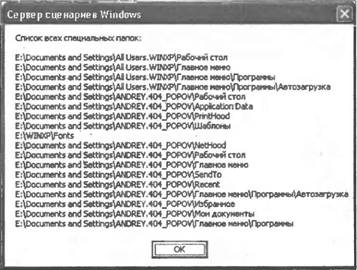
Рис. 2.15. Пути для всех специальных папок в Windows ХР
Листинг 2.38. Формирование списка всех специальных папок (JScript)
/******************************************************************/
/* Имя: SpecFold1.js */
/* Язык: JScript */
/* Описание: Вывод названий всех специальных папок Windows */
/******************************************************************/
var WshShell, WshFldrs, i, s; //Объявляем переменные
//Создаем объект WshShell
WshShell = WScript.CreateObject("Wscript.Shell");
//Создаем объект WshSpecialFolders
WshFldrs = WshShell.SpecialFolders;
s="Список всех специальных папок:nn";
//Перебираем все элементы коллекции WshFldrs
for (i=0;i<= WshFldrs.Count()-1;i++) {
//Формируем строки с путями к специальным папкам
s+=WshFldrs(i)+"n";
}
WScript.Echo(s);
/************* Конец *********************************************/
Листинr 2.39. Формирование списка всех специальных папок (VBScript)
'*****************************************************************
' Имя: SpecFold1.vbs
' Язык: VBScript
' Описание: Вывод названий всех специальных папок Windows
'*****************************************************************
Option Explicit
Dim WshShell, WshFldrs, SpecFldr, s ' Объявляем переменные
' Создаем объект WshShell
Set WshShell = WScript.CreateObject("Wscript.Shell")
' Создаем объект WshSpecialFolders
Set WshFldrs = WshShell.SpecialFolders
s="Список всех специальных папок:" & vbCrLf & vbCrLf
' Перебираем все элементы коллекции WshFldrs
For Each SpecFldr In WshFldrs
' Формируем строки с путями к специальным папкам
s=s & SpecFldr & vbCrLf
Next
WScript.Echo s
'************* Конец *********************************************/
Объект WshSpecialFolders также позволяет получить путь к конкретно заданной специальной папке. Например, в сценарии SpecFold2.js (листинг 2.40) на экран выводятся пути к папкам рабочего стола (Desktop), избранных ссылок (Favorites) и раздела Программы (Programs) меню Пуск (Run) — рис. 2.16.
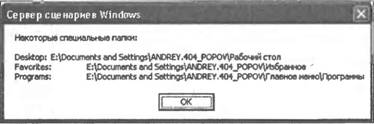
Рис. 2.16. Пути для некоторых специальных папок
Листинг 2.40. Доступ к определенным специальным папкам (JScript)
/******************************************************************/
/* Имя: SpecFold2.js */
/* Язык: JScript */
/* Описание: Вывод названий заданных специальных папок Windows */
/******************************************************************/
var WshShell, WshFldrs, s; //Объявляем переменные
//Создаем объект WshShell
WshShell = WScript.CreateObject("Wscript.Shell");
//Создаем объект WshSpecialFolders
WshFldrs = WshShell.SpecialFolders;
//Формируем строки с путями к конкретным специальным папкам
s="Некоторые специальные папки:nn";
s+="Desktop:t"+WshFldrs("Desktop")+"n";
s+="Favorites:t"+WshFldrs("Favorites")+"n";
s+="Programs:t"+WshFldrs("Programs");
WScript.Echo(s); //Выводим сформированные строки на экран
/************* Конец *********************************************/
Реализация того же сценария на языке VBScript приведена в листинге 2.41.
Листинг 2.41. Доступ к определенным специальным папкам (VBScript)
'******************************************************************
' Имя: SpecFold2.vbs
' Язык: VBScript
' Описание: Вывод названий заданных специальных папок Windows
'******************************************************************
Option Explicit
Dim WshShell, WshFldrs, s ' Объявляем переменные
' Создаем объект WshShell
Set WshShell = WScript.CreateObject("Wscript.Shell")
' Создаем объект WshSpecialFolders
Set WshFldrs = WshShell.SpecialFolders
' Формируем строки с путями к конкретным специальным папкам
s="Некоторые специальные папки:" & vbCrLf & vbCrLf
s=s+"Desktop:"+WshFldrs("Desktop") & vbCrLf
s=s+"Favorites:"+WshFldrs("Favorites") & vbCrLf
s=s+"Programs:"+WshFldrs("Programs")
WScript.Echo s ' Выводим сформированные строки на экран
'************* Конец *********************************************/
- Вывод на экран текстовых строк
- Ввод строк текста
- Получение свойств WSH и запущенного сценария
- Работа с параметрами командной строки сценария
- Выход из сценария с определенным кодом завершения
- Использование внешних объектов автоматизации (на Microsoft Word)
- Запуск из сценариев внешних программ
- Доступ к специальным папкам Windows ХР
- Создание ярлыков в специальных папках
- Работа с системным реестром Windows
- Работа с ресурсами локальной сети
- Запуск сценариев на удаленных машинах. Контроль за ходом выполнения таких сценариев
- InterBase Super Server для Windows
- Что делать, если при установке принтера появляется сообщение Невозможно завершение операции. Подсистема печати недоступн...
- Интеграция с платформой Windows NT
- Часы в Windows показывают неправильное время
- Классическая архитектура на Windows NT (Yaffil CS)
- 9.4. Права доступа к squid
- 4.2. Центр уведомлений Windows 10
- Загрузочные дискеты и Live CD для Windows
- 6.8. Разгон видеокарты на Windows 10
- Глава 29 Доступ к канальному уровню
- 10.5. Транзакции и пути доступа меню
- Интеграция Windows SharePoint и Microsoft Office